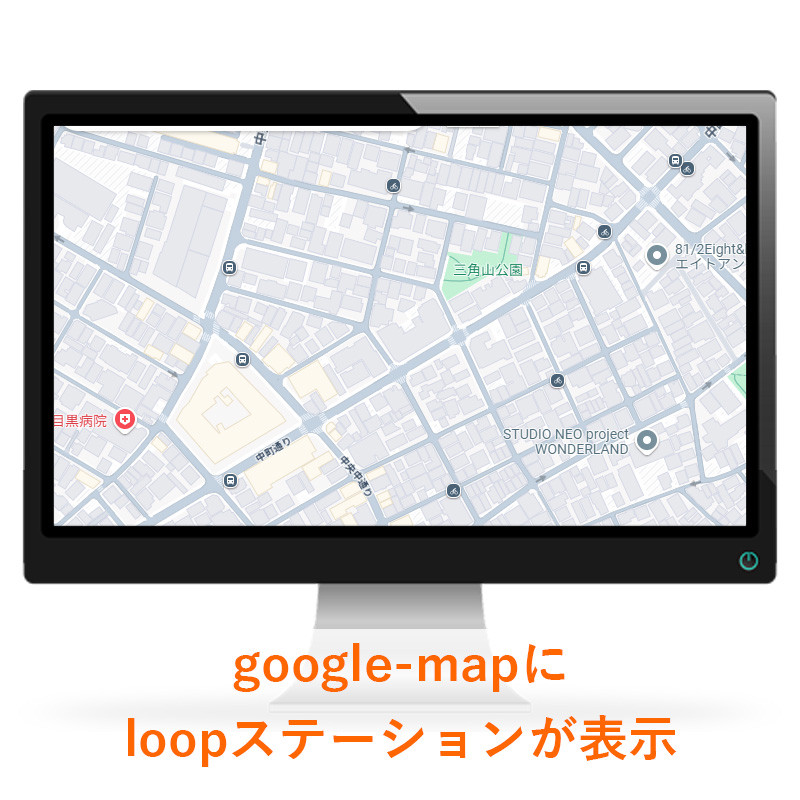illustrator:文字を見ため通りに整列させる
photoshopでは簡単に整列できるのに、illustratorだとうまくいかないことの方が多い。
例えばこんな感じ。
グレーの四角形の中心にテキストを配列しようと「整列」ボタンから中心を選択しても
■photoshopの場合
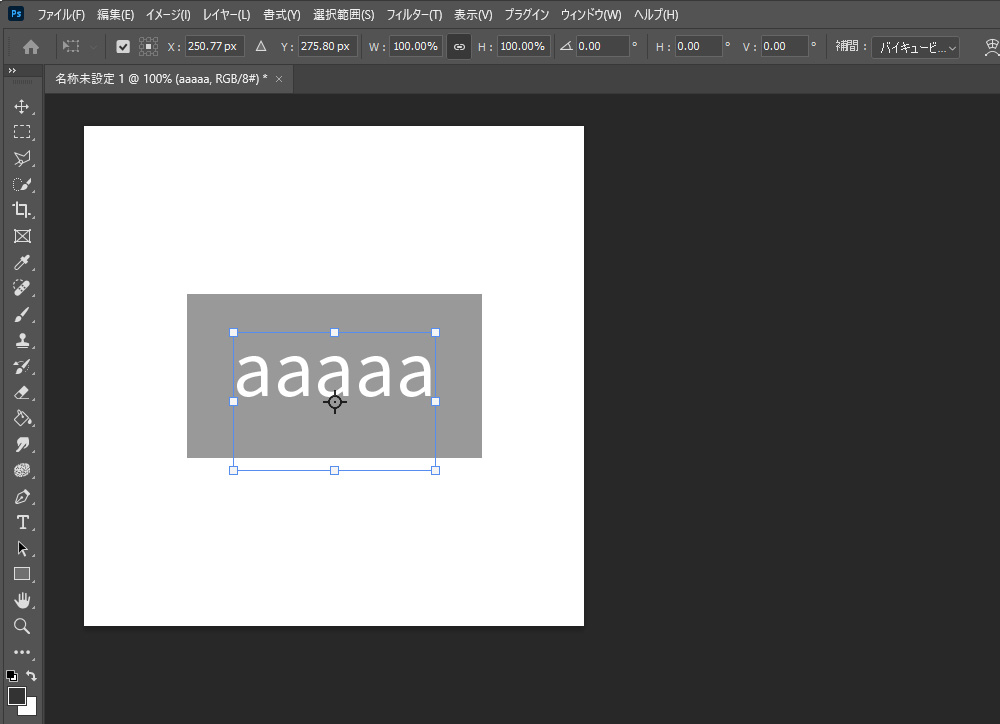
■illustratorの場合
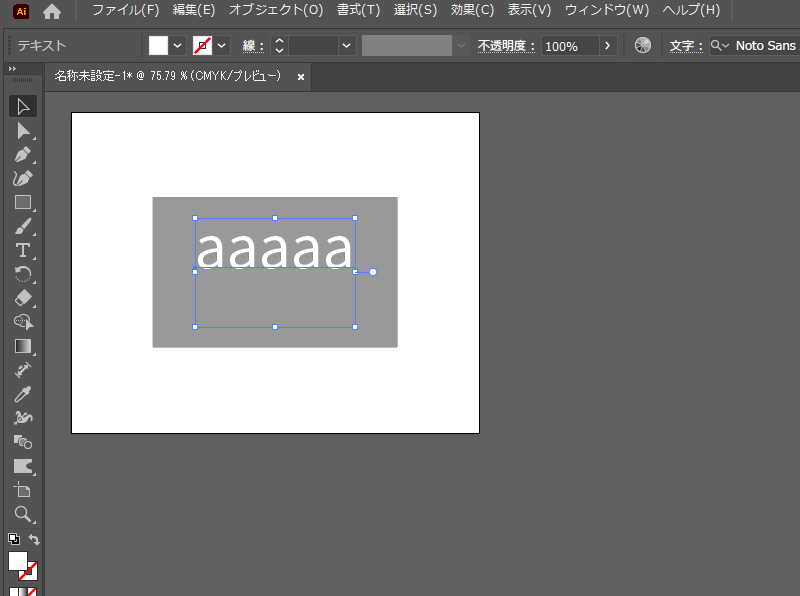
となってしまいます。
ポスター等、デザイン重視の作業であれば然程問題ありませんが、背景枠サイズに合わせて調整しなければならないwebデザインや名刺、チラシといった場合、見ため通り中心や上下左右ピッタリなど、思い通りに整列できなければその他のバランスが崩れてしまいます。
今回は背景枠に合わせて文字を思い通りに整列させる方法を記載していきます。
作業1:環境設定
編集 → 環境設定 → 一般 にて環境設定を開きます。
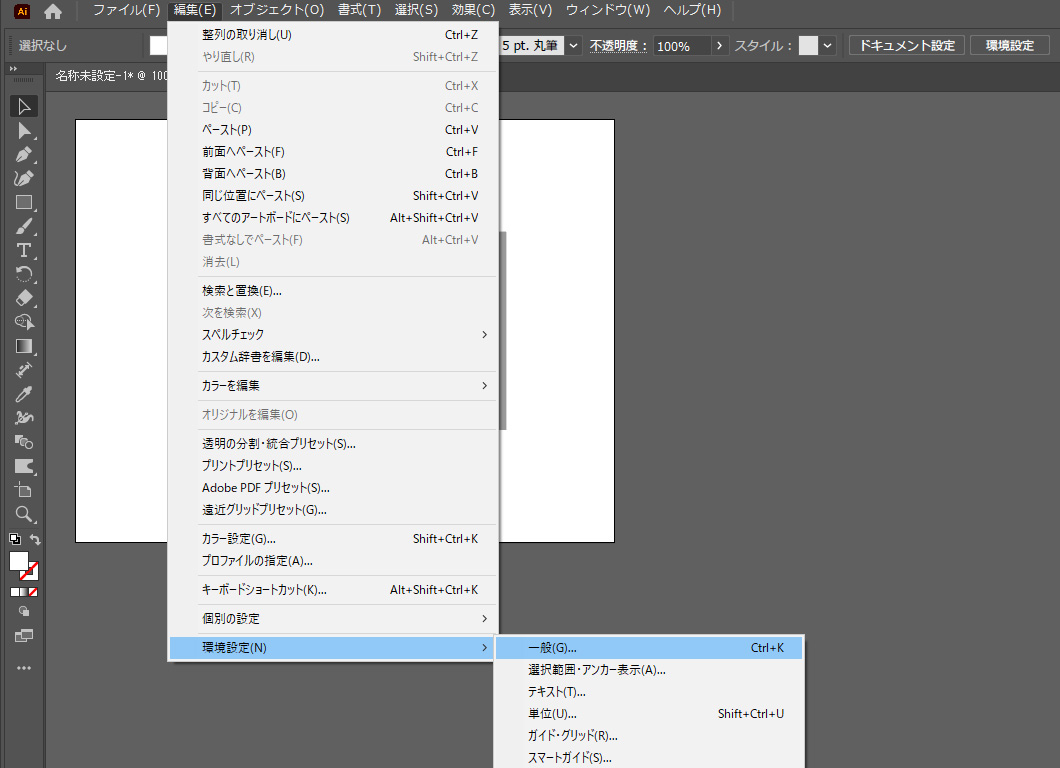
一般 → プレビュー境界を使用 にチェックを入れ → OKボタンクリックして環境設定を閉じます。
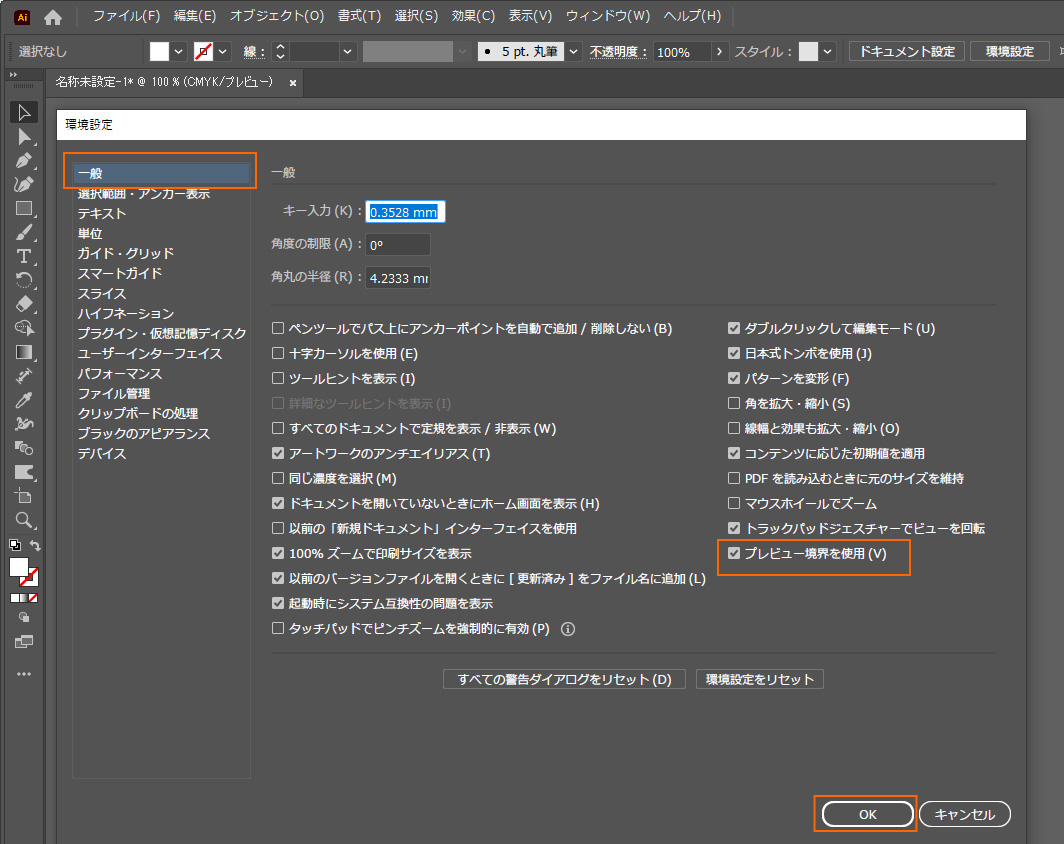
作業2:テストファイルを作成
テストとして新規ファイルを開き、四角形と文字を入力します。
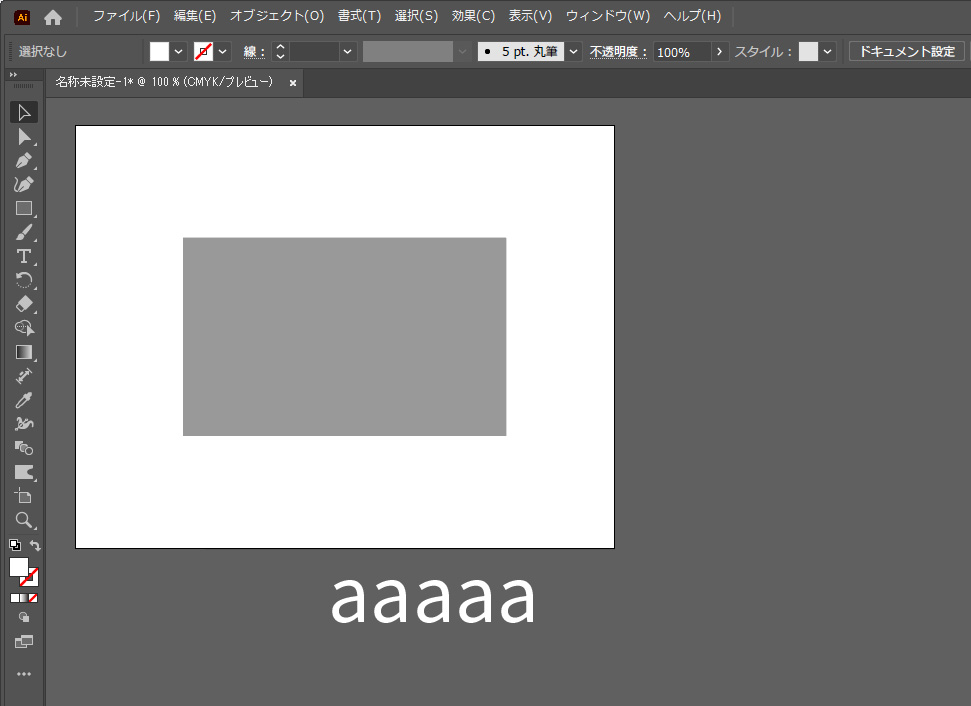
この状態で試しに「整理」ボタンで四角に対して上下左右中央にしてみてください。
きっと下図のようになると思います。
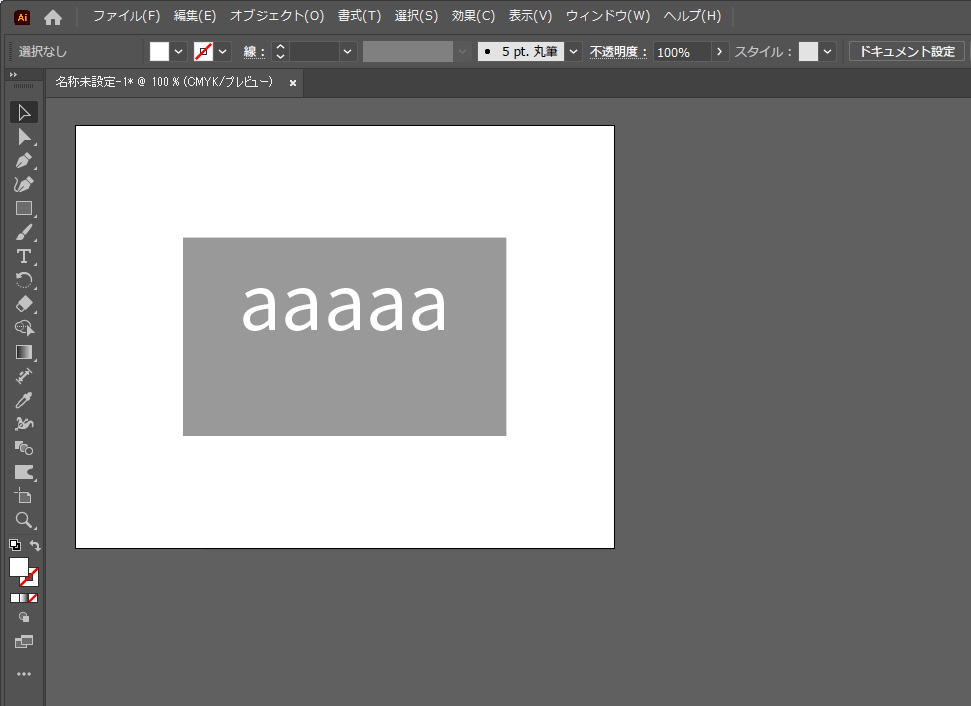
作業3:オブジェクトのアウトライン
文字を選択した際、下図のようにフォントに対して青い枠が表示されると思います。
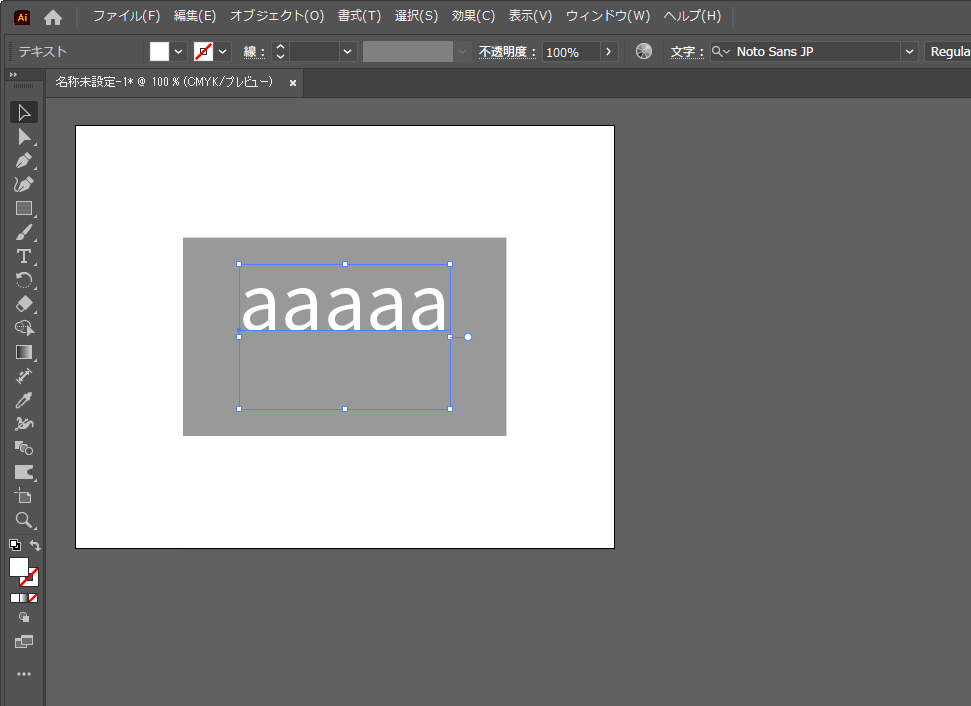
この状態で
効果 → パス → オブジェクトのアウトライン をクリックすると
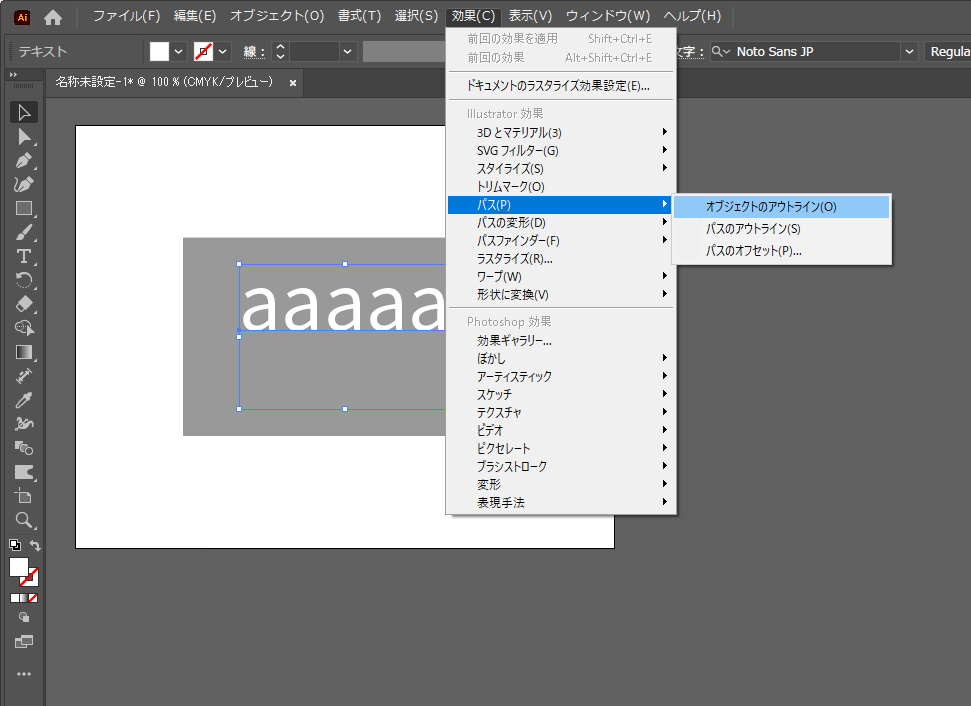
テキスト周りの青い枠がテキストぴったりに変更されます。
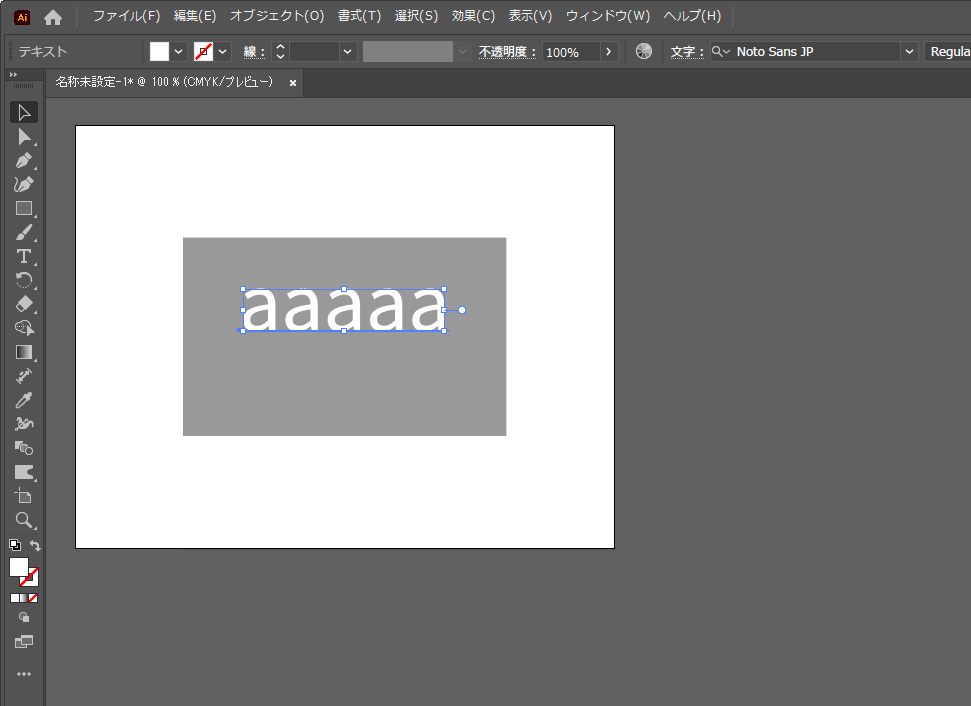
あとは「整列」ボタンで四角形に対して上下左右中央に整列させれば見ため通りの場所に文字が配列されます。
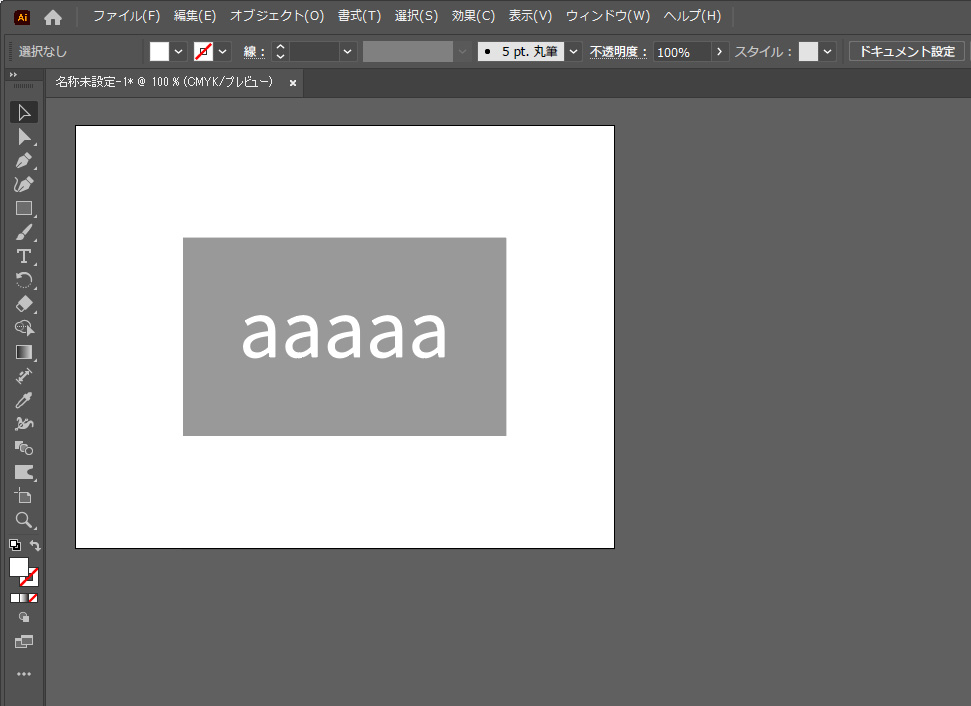
フォトショとイラレでは整列ひとつとってもまるっきり作業が異なり、しばらく使っていないとすぐ忘れてしまいます。
私もこの記事を備忘録としてUPしましたが、皆さんもphotoshop・illustratorそれぞれ使う際、あれどれだっけ?と思い出しながら作業することが多いと思いますが頑張ってください。
・illustratorの学校に通っているけど実は授業についていけてない
・イラレを独自で勉強しているけど基本的なことを理解していない
・イラストレーターを始めてみたい
等など、ご相談、お困りのことがございましたらお気軽にご連絡ください。
個々に対応いたします。